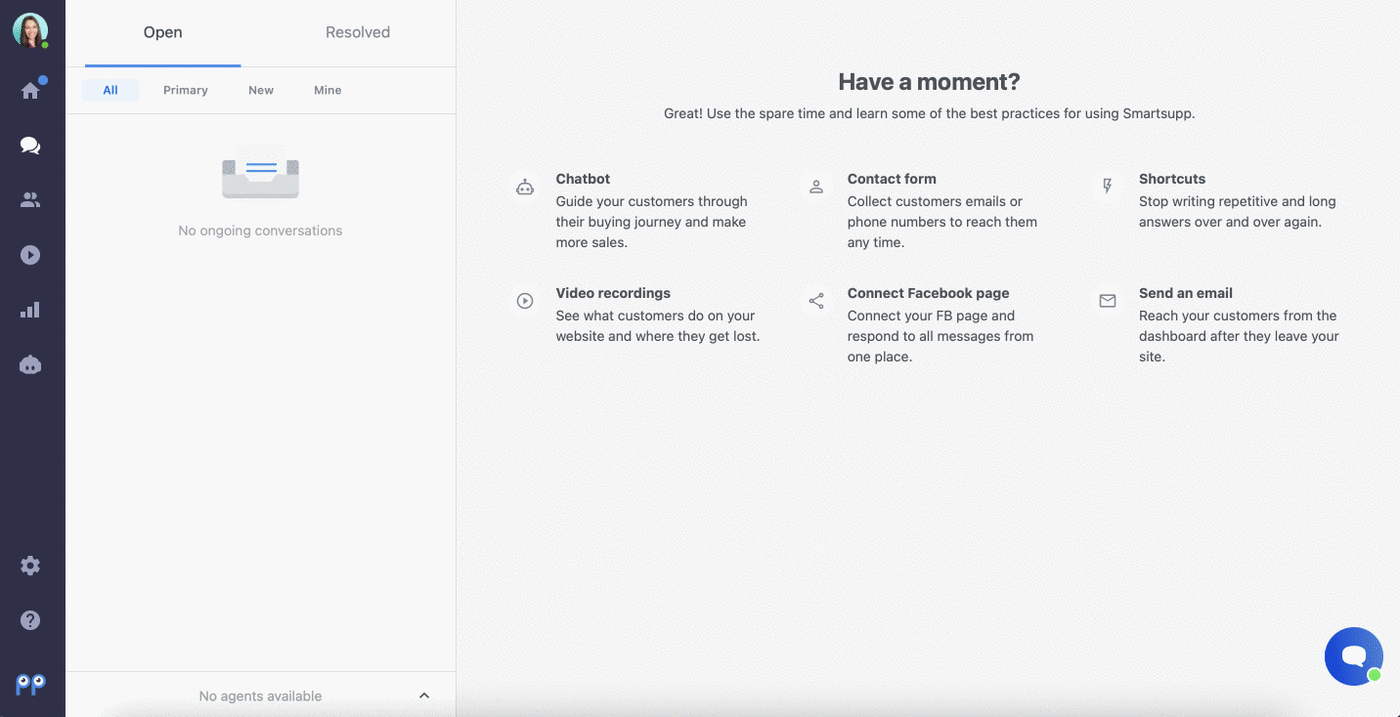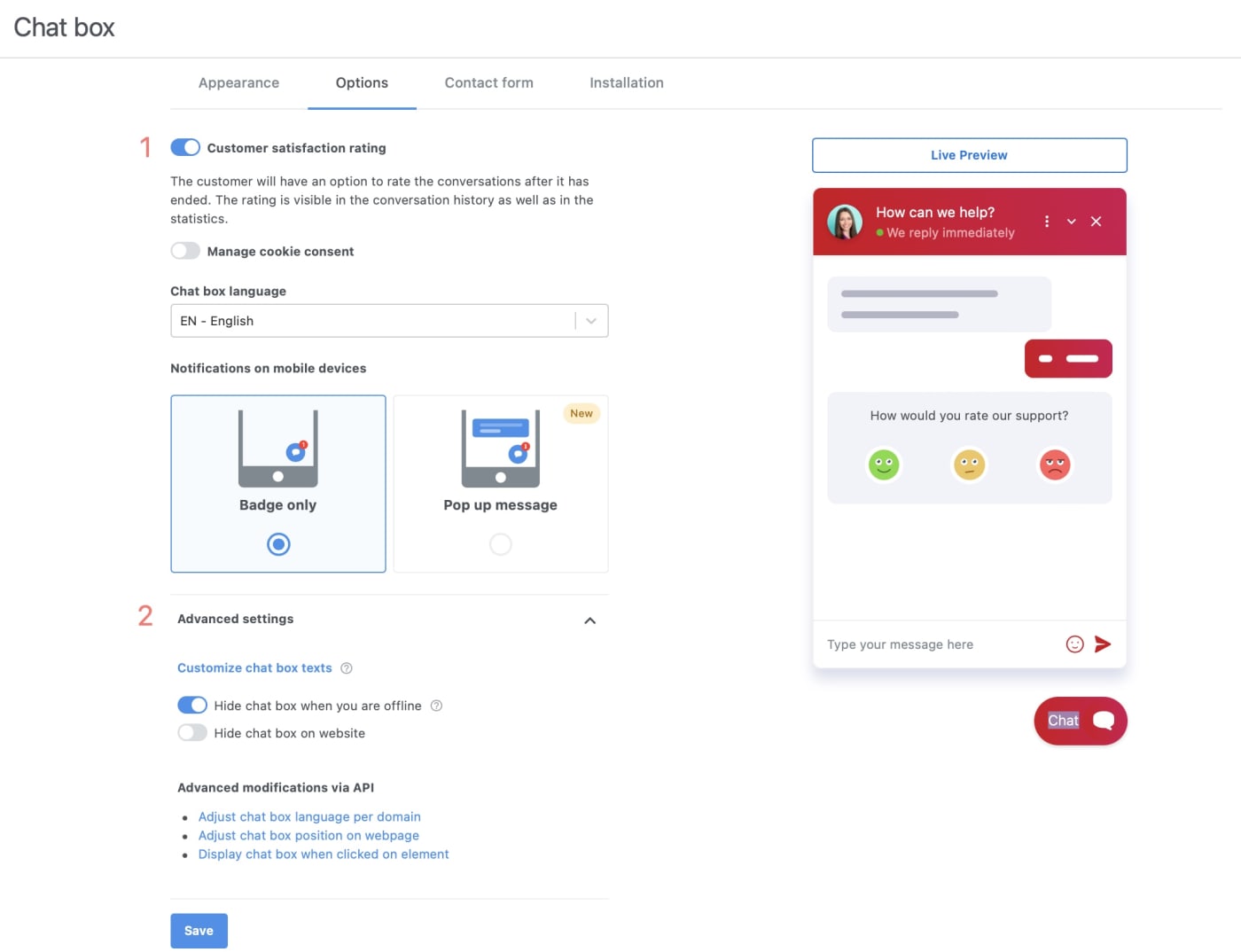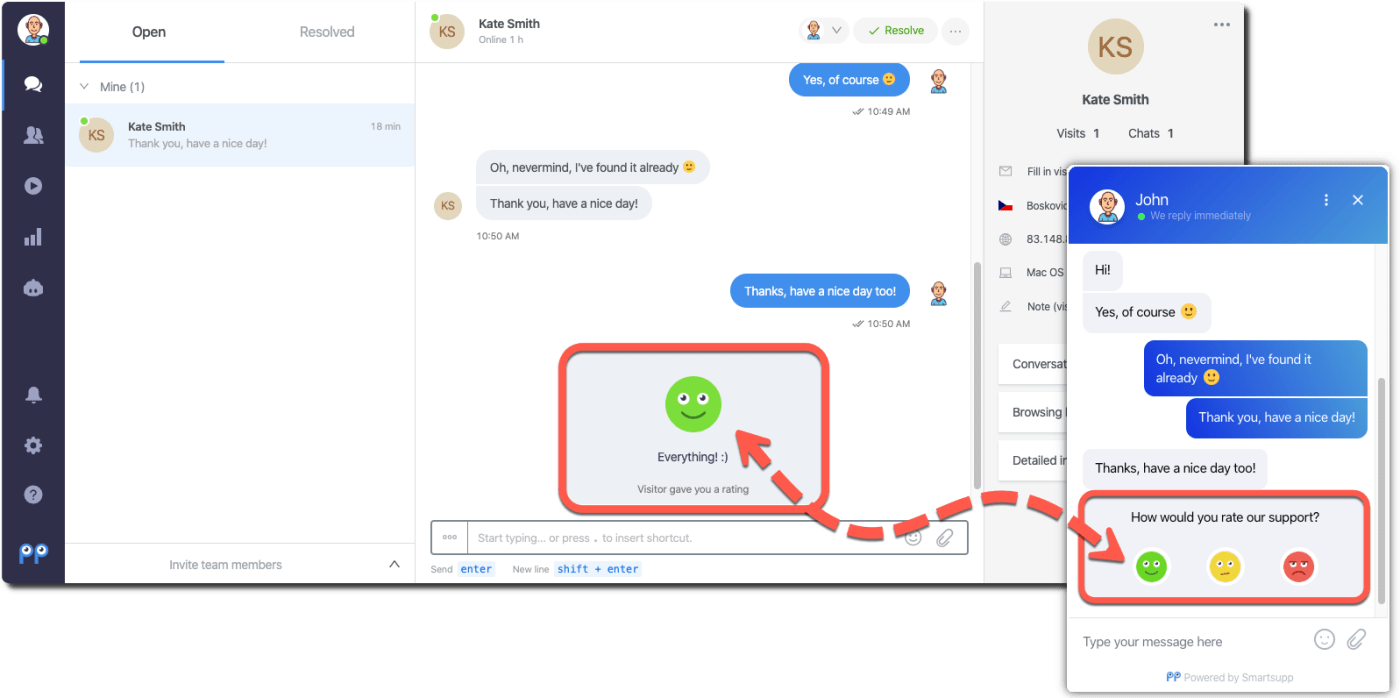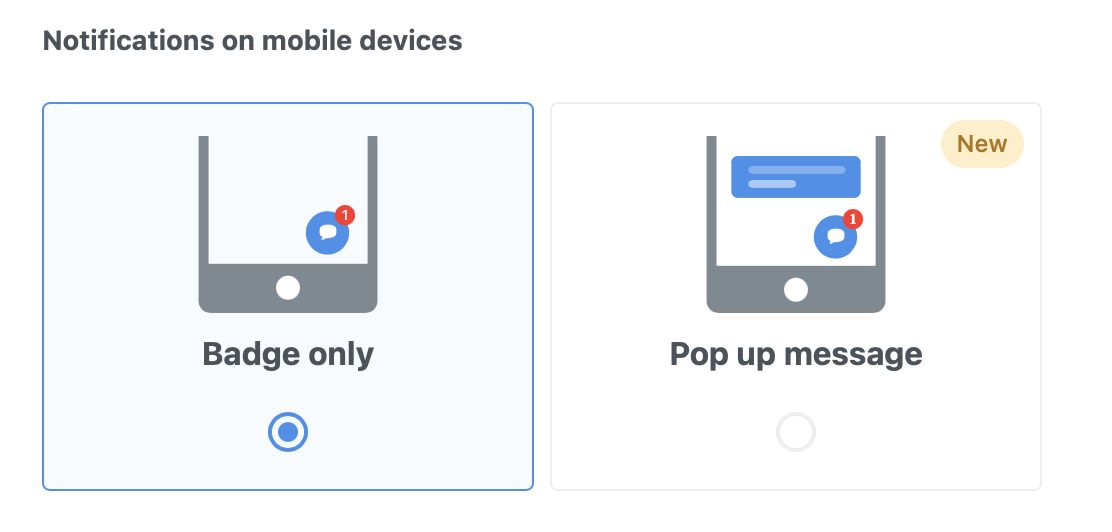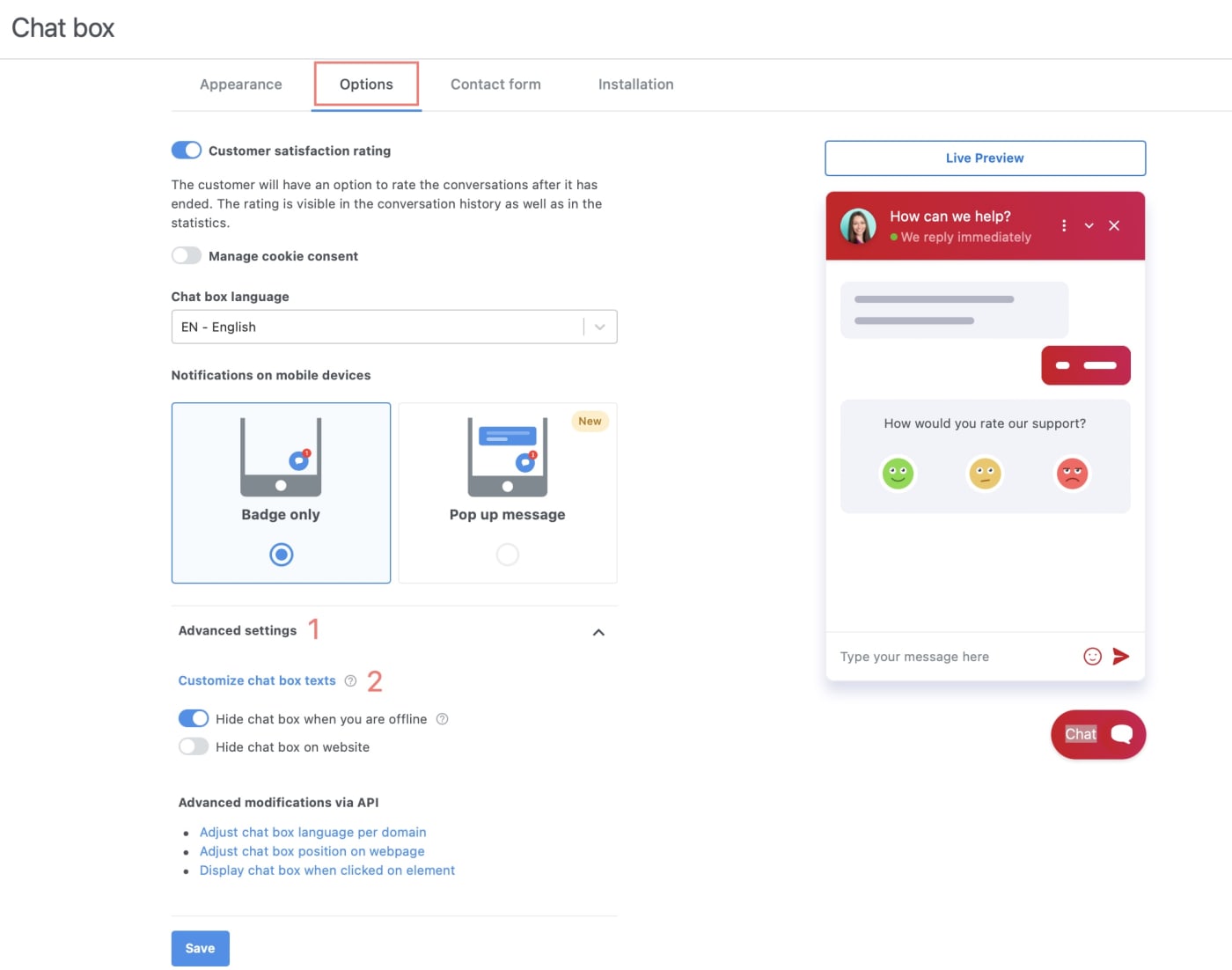Après avoir installé avec succès Smartsupp sur votre site, la première chose que vous voudrez probablement faire est de configurer l'apparence et la fonctionnalité du chat box.
Vous trouverez les options du chat box dans Paramètres → Chat box.
Chat box - Apparition
Remarque : Il est possible de modifier la position du chat box via l'API avec l'offre PRO.
Dans les paramètres d'apparence du chat box, vous pouvez modifier le gradient de couleur (1) du chat box ainsi que la position du chat box(2), les textes généraux (3) et le thème (4), afin qu'elle s'adapte à votre site!
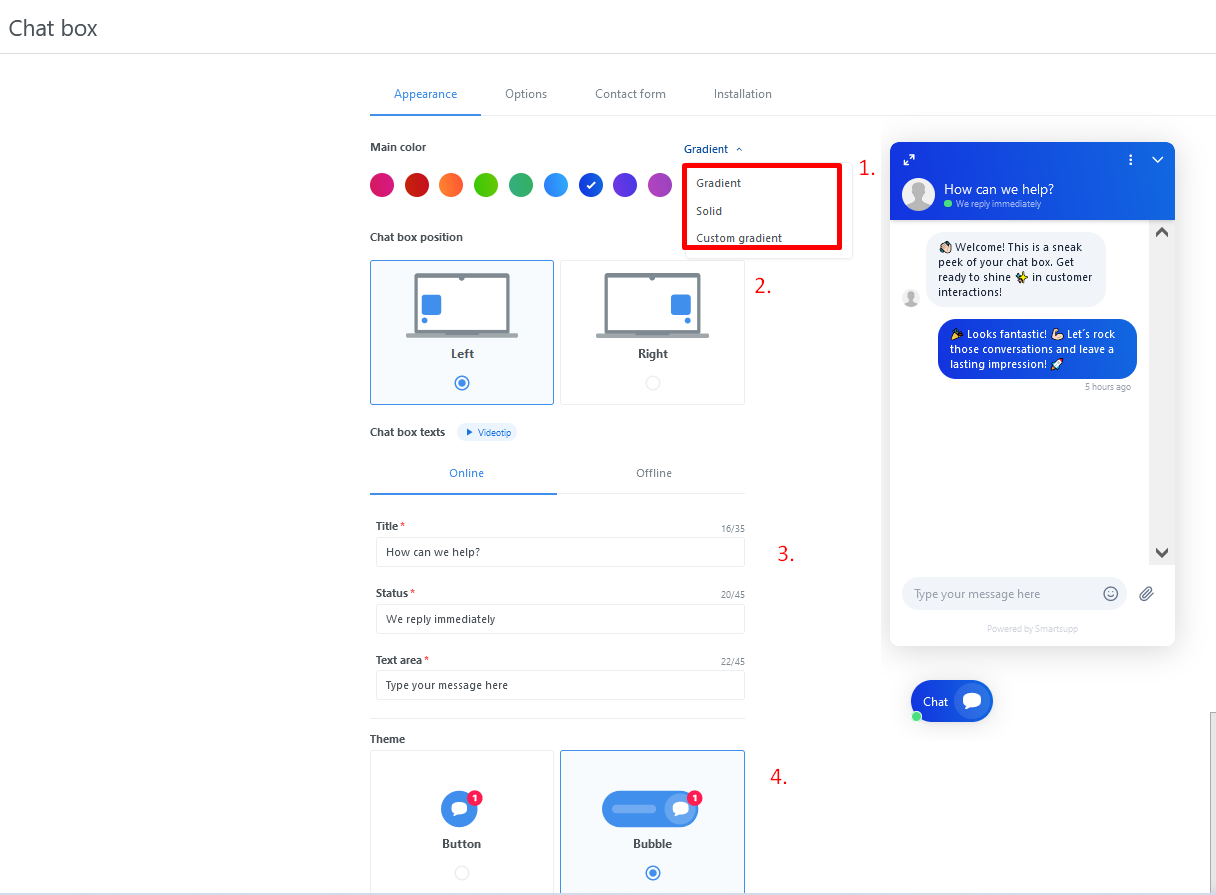
Remarque: Un aperçu de l'aspect du chat box après vos modifications est disponible, de sorte que vous pouvez toujours voir ce que vous modifiez exactement.
Chat box - Options
Les paramètres des options du chat box sont divisés en deux catégories : les réglages de base (1) et les réglages avancés (2).
Taux de satisfaction des clients
Cette fonction est disponible uniquement dans les forfaits STANDARD et PRO.
Activez l'évaluation des agents, si vous souhaitez savoir comment vos agents se débrouillent lorsqu'ils communiquent avec les visiteurs de votre site. Cette fonction est particulièrement utile lorsque vous avez plusieurs agents et que vous souhaitez améliorer en permanence la qualité de votre support client.
Comment changer la langue du chat box ?
Smartsupp est traduit dans de nombreuses langues ! Nous vous recommandons de toujours utiliser la même langue pour le chat du Smartsupp que celle que vous utilisez sur votre site. Lorsque vous changez de langue, tout le chat box est automatiquement traduit.
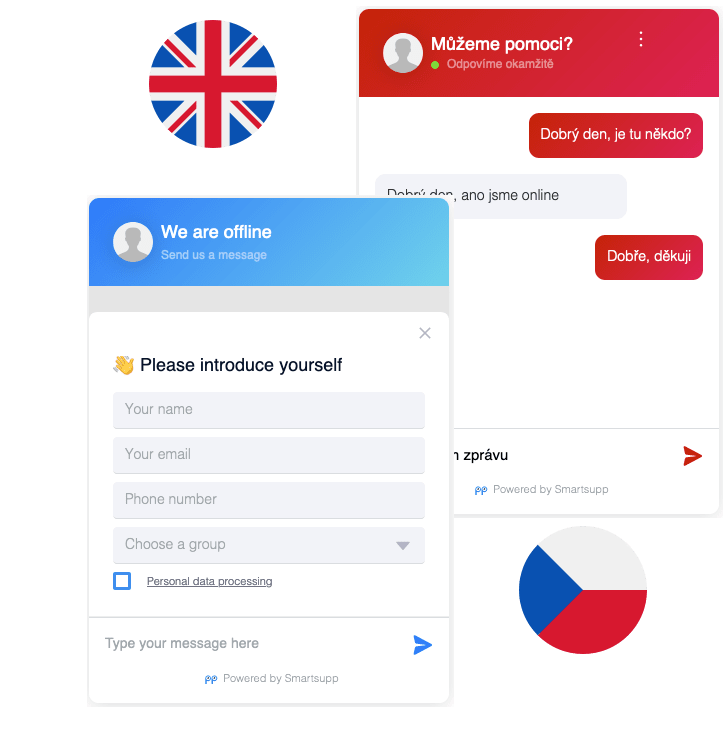
Pour changer la langue du chat box, cliquez sur Paramètres >> Chat box >> Options et sélectionnez l'une des 43 langues disponibles.
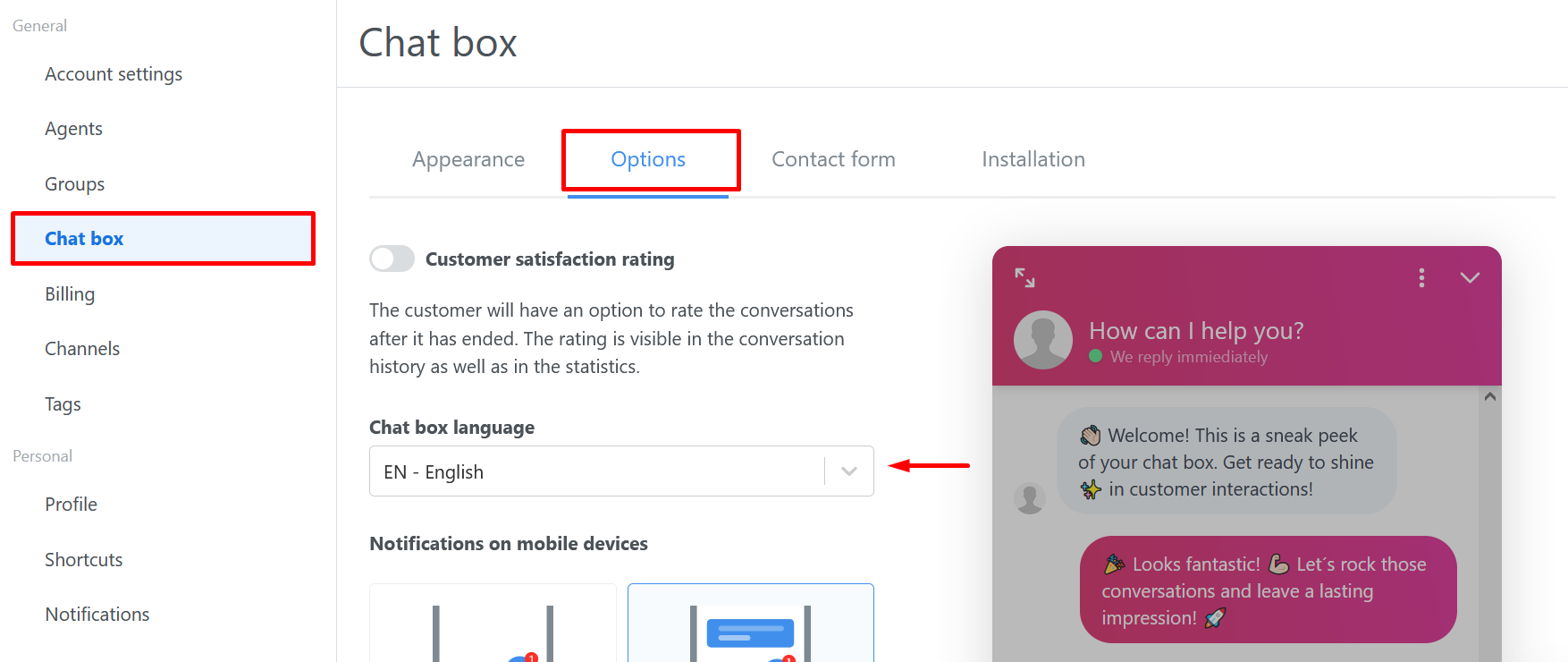
Notifications sur les appareils mobiles
Afin d'accroître l'engagement de vos clients via le chatbot et les messages automatiques, vous pouvez choisir l'apparence des notifications des messages automatiques ou des messages du chatbot sur les appareils mobiles.
Si vous souhaitez que davantage de clients communiquent avec votre chatbot ou si vous voulez vraiment attirer l'attention d'un client pour une offre spéciale ou une vente importante, nous vous recommandons d'activer une option de message pop-up. Plus de visiteurs engagés signifie plus de conversations et plus de chances de réaliser une vente !
Personnaliser les textes du chat box
Si vous souhaitez modifier tous les textes du chat box ou seulement certains d'entre eux et utiliser vos propres mots, il vous suffit de le faire dans Options du chat box → Paramètres avancés (1) → Personnaliser les textes du chat box (2). N'oubliez pas non plus d'enregistrer les modifications après!
Masquer le chat box lorsque vous êtes hors ligne
Cette fonction est disponible uniquement dans les forfaits STANDARD et PRO.
Vous pouvez utiliser cette option si vous ne souhaitez pas que les visiteurs vous contactent lorsque vous n'êtes pas en ligne. Le chat box sur votre site restera caché lorsqu'il n'y a pas d'agents en ligne dans votre compte.
Allez dans Paramètres dans votre tableau de bord, puis Chat box >> Options >> Paramètres avancés et modifiez la position du curseur.
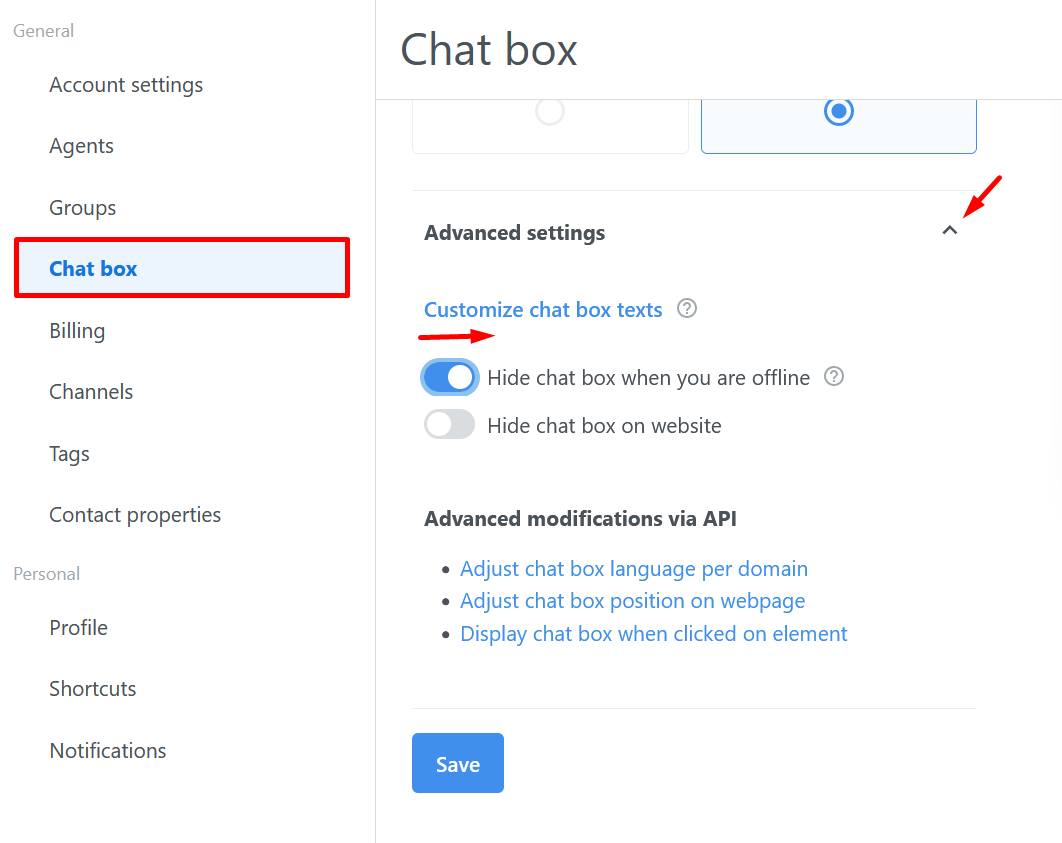
Masquer le chat box
Cette fonction est disponible uniquement dans les forfaits STANDARD et PRO.
Votre site est en cours de développement, ou vous êtes tout simplement trop occupé pour fournir une assistance par chat ? Aucun problème ! Utilisez cette option et masquez le chat box de votre site jusqu'à ce que vous soyez prêt à répondre aux questions de vos visiteurs.
Allez dans Paramètres dans votre tableau de bord, puis Chat box >> Options >> Paramètres avancés et modifiez la position du curseur.
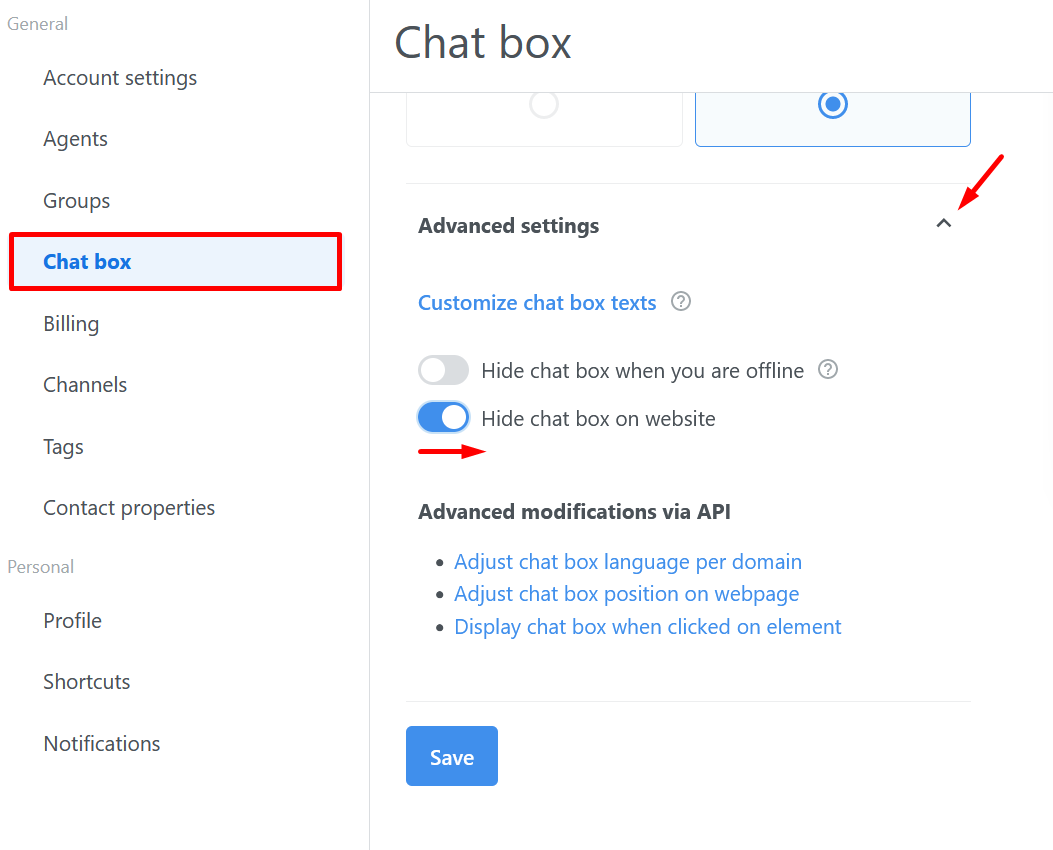
Formulaire de contact
Cette fonction n'est disponible que dans les forfaits STANDARD et PRO.
Ce formulaire s'affiche toujours automatiquement lorsque vous êtes hors ligne. Il requiert les coordonnées du visiteur afin que vous puissiez répondre ultérieurement à son message. Pour pouvoir recueillir les informations de contact de vos visiteurs également lorsque vous êtes en ligne, il est nécessaire d'activer le formulaire de contact également lorsque vous êtes en ligne. Si vous voulez en savoir plus sur le formulaire d'autorisation, consultez notre tutoriel.

Vous ne savez toujours pas quoi faire ? Contactez-nous via le chat box de votre tableau de bord et nous nous ferons un plaisir de vous contacter. Veuillez noter que le service clientèle n'est inclus que dans les forfaits payants.